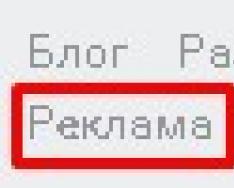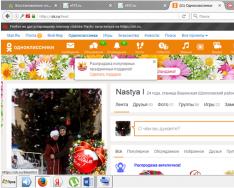Здрастуйте, шановні читачі блогу сайт. Продовжуємо тему вивчення варіантів використання відеохостингу Ютуб у своїх шкурних інтересах (для просування сайту, продажу товарів чи послуг або банального заробітку на своєму каналі).
У попередній статті під назвою «» ми досить докладно зупинилися на тому, «а чому саме YouTube», як багато і скільки способів на ньому можна заробляти (реально багато способів існує), ну і, звичайно ж, обговорили, які ніші варто вибирати для просування на цьому відеохостингу, а також поміркували на тему, які краще підходять для продажу, а які для розкрутки.
Сподіваюся, що ту публікацію ви прочитали, вразилися перспективами і тепер з нетерпінням хочете розпочати вже безпосередньо практику. Власне, і я з вами солідарний. Однак, спочатку трохи познайомлю вас із нюансами Ютуба, які можуть вплинути на просування та ваш заробіток на цьому чудовому сервісі. Ну, а потім вже поговоримо про створення свого каналу, його оформлення та оптимізацію (додавання користувача Урл адреси, складання опису та додавання посилань у шапку).
Нюанси Ютюба в плані просування та заробітку на ньому
Популярність того чи іншого сайту ми звикли міряти рівнем відвідуваності та рівнем залучення його користувачів. Ютюб у цьому плані має воістину феноменальні показники — місячну відвідуваність у мільярд людей, кожен із яких за цей термін у середньому встигає переглянути по шість годин відео.
Крім цього, щомісяця цей відеохостинг збагачується більш ніж чотирма мільйонами годин відеороликів. При цьому рік у рік постійно і неухильно збільшується темп зростання всіх показників, і не на одиниці, а на десятки відсотків. У рунеті ж темп зростання популярності YouTube ще вищий. П'яток років тому це був рядовий сервіс, який мало хто сприймав серйозно, а зараз у нього аудиторія в рунеті більша, ніж у телевізійних каналів.
До речі, за аналогією з телебаченням цей сервіс має свої власні канали, які створюють його користувачі (формати можуть бути різні, від особистих відеоблогів (податків) до каналу «Мосфільм», де можна безкоштовно переглянути шедеври, зняті цією кінокомпанією). Власники Ютюба зйомкою, завантаженням, обробкою та розкручуванням відео не займаються. Вони тільки надають усім бажаючим майданчик, який можна оформити на свій смак, закачувати і зберігати там свої відеоролики, а за бажання їх можна ще й обробити за допомогою вбудованого в даний сервіс відеоредактора.
У цьому плані YouTube можна асоціювати з віртуальним телебаченням, де кожен бажаючий може стати власником та творцем свого власного каналу. При цьому зовсім не обов'язково витрачатися на дорогу відеоапаратуру, освітлення тощо. Найчастіше "Топи рвуть" ролики, зняті на мобільний телефон. Головне, сюжет. Хоча, якщо ваш інтернет дозволяє дивитися ролик у високій якості (HD), і автор цього відео записав його у відповідній роздільній здатності, то Ютуб вам автоматично запропонує саме цей формат (High Definition).
На відміну від реального телебачення, даний відеохостинг має ряд унікальних інструментів, які роблять його дуже близьким до соціальних мереж. Наприклад, під кожним відеороликом зареєстровані у цьому сервісі користувачі можуть залишати коментарі та висловлювати своє ставлення до цього відео шляхом голосування (лайками та дислайками). Крім цього, користувач може стати передплатником одного або кількох каналівщо дозволить йому своєчасно дізнаватися про всі зміни, що відбулися на каналі (ролик новий додався на каналі, додався коментар тощо). Здійснюється це шляхом повідомлень, які можна налаштовувати.
Згаданий вище «лайк»(Великий палець спрямований вгору) схожий, по суті, на аналогічні речі в інших соціальних мережах. Лайком можна висловити схвалення як самому відеоролику, так і окремому коментарю, залишеному кимось під цим роликом.

«Діслайк»(палець вниз) дозволяє висловити ваше «фі» переглянутому відеоролику або якомусь висловлюванню, залишеному під ним. Автор каналу має можливість додати до бан хейтера, троля чи просто неадеквату, щоб він уже не міг залишати коментарі на його каналі.
У Ютубі є власна пошукова система з відеороликів, каналів, плейлистів та іншого наявного контенту. Пошуковий рядок на будь-якій сторінці сервісу розташований у самому верху. Суть просування в YouTube зводиться як мінімум до влучення в ТОПза наміченими ключовими запитами, а як максимум - в Топ по рунету. Здебільшого, звичайно, йде боротьба за нішеві Топи, а не за глобальний. Наприклад, ось так зараз виглядає Топ (перші позиції внутрішньої пошукової системи Ютуба) на запит «просування сайтів»

Чим вище стоятиме в Топі ваш відеоролик, тим частіше по ньому переходитимуть користувачі цього відеохостингу, яким цікава дана тема. Постає питання, а як здійснюється ранжування (розподіл місця у Топі)? Загалом, за принципами, схожими на ті, що ми розглядали і при додаванні властивих саме ютюбу факторів (кількість переглядів, аналізу голосового вмісту відео і т.п.)
По суті, для успішного просування каналу вам має сенс, за якими і будуть створюватися і просуватися якомога ближче до початку Топу окремі відеоролики. А потім створити під нього канал (або кілька каналів), до яких вже додати ролики, оптимізовані під окремі запити. Все дуже схоже на роботу з сайтами, але є багато важливих нюансів, про які ми говоритимемо.
Одним із інструментів маркетингу, який активно використовується знаючими людьми, є анотації. Це спливаючі таблички (банери) з написами, які покликані або проінформувати (наприклад, про дату виходу нової серії відеоуроків), або спонукати користувача, що переглядає, до будь-якої дії (підписки на розсилку новин або канал, купівлі чогось, переходу до перегляду іншого ролика, переходу на сайт тощо). Чудова річ.

Багато хто часто забуває впроваджувати в ролики (за допомогою анотацій або якимось іншим способом) заклики до дії (підпишись, перейди, подивися, постав лайк, залиш коментар і т.п.), у той час як при перегляді відео користувач знаходиться в стані легкого трансу і його свідомістю досить просто управляти.
Коли ми з вами говорили про звичайні пошукові системи (Яндекс, Google), то зазначали, що на клікабельність у видачі впливає не тільки положення вашого сайту в Топі, але й те, як відображається його оголошення (заголовок, сніпет, швидкі посилання тощо). п.). У Ютубі справа аналогічна, і крім хорошої позиції в Топі на клікабельність впливатиме і та картинка (заставка відео, стоп-кадр, превьюшка, значок), що відображатиметься поруч із назвою та описом ролика.

Чим яскравішою, зрозумілішою та зухвалою буде ця картинка, тим більше людей перейдуть на сторінку перегляду саме вашого ролика. Чи доглядатимуть його до кінця — це вже інше питання (не менш важливе, до речі кажучи), але вплив самого «значка» на вибір користувача не варто недооцінювати.
Застереження та правила Ютюба
Але в той же час превьюшки за правилами даного сервісу повинні відповідати змісту ролика, тому ставити красунь в негліжі на все підряд не варто, бо конкуренти не проминуть на вас настукати.
До речі, ви й самі це можете зробити за потреби. Під кожним роликом ви знайдете значок у вигляді прапорця та напис. Достатньо лише вибрати причину вашої скарги шляхом проставлення відповідної галочки. Якщо хтось, наприклад, без дозволу скопіював ваш ролик, то вибираєте пункт «Порушення моїх прав», а зі списку, що випадає, — підпункт «Порушення моїх авторських прав».

Раз ми вже заговорили про правила, то слід згадати про неприпустимість у роликах відвертих сцен насильства, сильно фривольних сцен і сюжетів, що розпалюють міжнаціональну ворожнечу. Крім цього неприпустимо використовувати в роликах звукові доріжки з авторською музикою без зазначення цього в описі під відео (простіше взагалі використовувати твори, що вільно розповсюджуються). Також не варто надто зловживати інструкціями з агресивною рекламою, бо вас можуть вважати спамером.
Трохи менш тяжким гріхом, ніж спам, є накруткабудь-яких показників, що впливають на ранжування цього відеоролика в Ютубі (або на ставлення користувачів до нього). Найчастіше накручують кількість переглядів роликів чи кількість передплатників на канал, і навіть кількість лайків і коментарів. За це відео, як правило, не блокують і не видаляють (як за спам), але в силу того, що дані речі легко реалізуються (через той самий, наприклад), то їх вплив на ранжування не так сильно, як хотілося б. Є і (так само це зробити), коли все здійснюється в рамках обміну (ти мені - я тобі).
Хоча, якщо Ютюб виявить явну накрутку переглядів, цілком можливо накладення санкцій. Це може бути відмова у можливості офіційної монетизації каналу (через їхню партнерську програму) або навіть повне блокування вашого каналу. Власники цього сервісу витрачають великі кошти на боротьбу з накрутками, і кустарні методи накруток зазвичай досить просто і швидко виявляються.
Але навіть це головне. Накрутки дуже важко контролювати (в плані правильності виконання). Ті, хто їх здійснює, можуть не доглядати ваші ролики до кінця, а закривати одразу після початку перегляду. А час перегляду роликає дуже важливим фактором ранжування (набагато менше схильним до накруток, а значить більш надійний і вагомий). Якщо ваш ролик часто не доглядають до кінця або закривають одразу після початку перегляду, то він дуже швидко втратить свої позиції у видачі (Топ) і опуститься дуже далеко із зони видимості. Всі ваші праці з оптимізації виявляться марними.
Також не слід розміщувати на своєму каналі ролики, відео на яких захищено авторським правом(фільми, телепередачі, кліпи тощо). За неправомірне використання чужих відео можна втратити ваш канал. Трохи менш строго ставлення до використання авторської музики для озвучення роликів. У гіршому випадку аудисопровід у такому ролику буде просто відключено.
Щоб власники популярних каналів мали стимул до їх підтримки та розвитку, сервіс пропонує їм партнерську програму, яка дозволить зароблятина показах залитих ними роликів (у них показуватиметься реклама). Чим популярніший канал, тим більше будуть доходи (так, навіть у тому ж чи інших). Хоча багато «серйозних людей» часто віддають перевагу альтернативним , про багатьох з яких ми говорили в першій статті (читайте про це за наведеним посиланням).
Якщо плануєте використовувати канал для продажу товарів чи послуг, то не забувайте залишати посилання нагорі опису відеороликів, щоб мотивованим після перегляду ролика користувачам було куди переходити. Знову ж таки, заклики до дії в самому ролику не заважає використовувати (наприклад, за допомогою згаданих вище анотацій). Також пам'ятайте, що YouTube (і Google взагалі) краще відноситься до тих каналів, на яких триста роликів, а не тридцять. Першим потрапити до Топ буде набагато простіше.
Створення та оформлення каналу на YouTube
Щоб почати роботу з Ютубом, потрібно спочатку там зареєструватися, потім створити канал і якимось чином попрацювати над його оформленням. Почнемо, звісно, з реєстрації. Так як цей відеохостинг належить «великому і жахливому», то для входу в нього можна використовувати дані вже наявного у вас. У правому верхньому куті вікна головної сторінки YouTubeви знайдете кнопку «Увійти», натиснувши яку потрапите у свій аккаунт.

Якщо в Гуглі у вас облікового запису поки що немає (хоча, варто було б його завести для отримання одного з самих), то під вікном авторизації ви знайдете посилання з пропозицією цей обліковий запис створити. Якщо з цим виникнуть труднощі, зверніться до статті, посилання на яку наведено в попередньому абзаці.
В принципі, можна при реєстрації в Ютубі і не отримувати безкоштовну скриньку від Гмайл, а вказати будь-яку з тих, що у вас вже є (у, або де). Можна і свій телефон не вказувати, а лише пройти розташовану внизу капчу:

У свій обліковий запис на YouTube ви після цього без проблем потрапите, але при спробі створити канал вас знову-таки попросять себе ідентифікувати, тобто. ввести номер мобільного та потім його підтвердити. На жаль, це вже майже стало нормою на всіх популярних онлайн-сервісах (соцмережах, поштових сервісах тощо).

Якщо створюєте новий обліковий запис, то відразу (після введення та підтвердження номера стільникового телефону вам якраз це і буде запропоновано зробити). Аватар має бути квадратним, бажано з роздільною здатністю не менше ніж 250 на 250 пікселів. Якщо створюється особистий канал, то доречно буде використовувати вашу фотку як значок каналу, а якщо створюєте відеоканал для фірми, то її логотип підійде якнайкраще. Після завантаження з комп'ютера аватар можна буде кадрувати (рамочкою вибрати частину фотографії, що відображається) і встановити в якості фото профілю за допомогою розташованої внизу кнопки.
Дане фото профілю відображатиметься на вашому Ютуб-каналі (він фактично створюється одночасно зі створенням облікового запису в Гуглі). Потрапити до нього можна буде, вибравши з лівого меню пункт "Мій канал". Якщо ви це ліве меню не спостерігаєте, то клацніть по розташованій у лівому верхньому кутку кнопочці з трьома горизонтальними лініями:

Але однієї аватарки для кастомізації каналу буде, мабуть, мало. Було непогано додати трохи фарб, тобто. зробити красиве оформлення та надати унікальність вашому представництву на YouTube. Для цього потрібно буде скористатися кнопкою «Додати оформлення каналу»яка розташована в «шапці» праворуч від аватара.

Ютуб пропонує вибрати з галереї, що є за замовчуванням, варіант шпалер для «шапки». Спочатку можна буде скористатися одним з наявних варіантів оформлення, але потім вже варто створити спеціальну картинку для шапки, яка підходитиме за стилем вашому відеоканалу. Можете пошукати в мережі вже готові зображення на сайтах, де розміщені безкоштовні галереї шпалер на робочий стіл.
Рекомендований розмір зображення: 2560 на 1440 пікселів, щоб шапка добре виглядала і на сучасних моніторах, і на телевізорах, і планшетах зі смартфонами. При виборі найбільш підходящої картинки ви знову ж таки зможете її кадрувати, бо шапка на більшості пристроїв матиме форму витягнутого по горизонталі прямокутника і все зображення в неї не поміститься.

Ще одним важливим моментом у плані кастомізації (унікалізації) є «гарний» користувальницька Урл-адреса каналу. За замовчуванням він є чимось незручним.
Https://www.youtube.com/channel/UC6iveF4oFQ-D9dFkSWMMUdQ
Зрозуміло, що, по суті, ні на що не впливає, але його візуальне сприйняття користувачами насправді грає певну роль. Краще, якщо він уявлятиме щось осмислене, адже не дарма впровадили таке поняття, як . Користувачі Ютуба у цьому плані є винятком.
Для цього в правому верхньому кутку клікаєте по маленькій піктограмі з вашим аватаром, після чого у меню, що випадає, тиснете на кнопку з шестернею (Налаштування YouTube).

У вікні знаходьте і переходьте за посиланням «Додатково», розташованим праворуч від вашого аватара:


На сторінці, що відкрилася, вписуємо латиницею (цифри теж можна використовувати) адресу, яку буде бачити користувач в адресному рядку при заході на ваш канал:

Бажана адреса може бути вже зайнята і вам запропонують якісь варіанти подібних вільних урлів. Все, після цього вам буде запропоновано випробувати нову адресу каналу:
http://www.youtube.com/user/ktonanovenkogotube
Зверніть увагу на те, що URL користувача для каналу задається тільки один раз і згодом його не можна буде замінити. Тому підійдіть до цього питання відповідально та уважно.
Створення ще одного каналу та видалення непотрібних
Якщо у вас в описаних вище налаштуваннях не з'явилося посилання «Створити URL користувача», то можете створити новий канал на YouTube (в ньому вже точно така можливість буде присутній). Їхня кількість під одним акаунтом, як я розумію, обмежена, а для підключення додаткових функцій для кожного відеоканалу буде потрібно підтвердження по телефону (таким чином можна буде підключити до чотирьох каналів — два СМС і два голосові повідомлення). Обмеження, мабуть, пов'язані з боротьбою з масовими реєстраціями, спамом та іншими порушеннями.
Для створення нового каналу на Ютубізаводити новий обліковий запис у Гуглі зовсім не обов'язково. Для цього достатньо буде знову ж таки клікнути в правому верхньому кутку по маленькій піктограмі з вашим аватаром, після чого в меню натиснути на кнопку з шестернею (Налаштування YouTube).
На сторінці, що відкрилася, перейдіть по розташованому внизу посиланням «Створити канал»:

На сторінці, що відкрилася, знову ж таки клікайте по кнопці «Створити канал», після чого залишиться лише ввести його назву, вибрати найбільш відповідну категорію і погодитися з умовами його надання:

Назвою вашого каналуслід приділити особливу увагу, бо:
- Він відображається у результатах пошуку, модулі перегляду каналів та списку схожих каналів.
- Назва каналу та його URL – не те саме. Назва можна змінити на сторінці каналу.
- Виберіть коротку назву. Воно має давати уявлення про зміст ваших відео.
Видалити створені на Ютубі канали(крім того, що ви отримали відразу після створення облікового запису) можна знову ж таки з меню піктограмки з аватаром у правому верхньому кутку і кнопки з шестернею.

На сторінці вибираєте «Додатково» і внизу сторінки побачите кнопку «Видалити».
Додавання опису та посилань до каналу на Ютубі

На сторінці, що відкрилася, нам надається дві можливості: додати опис і посилання (адреси для комерційних запитів). Почнемо з поля «Опис», куди слід додати коротку інформацію про відеоканал. Посилання в це поле додавати не особливо потрібно, але ключові слова, за якими ваш канал могли б знайти користувачі YouTube, додати в опис було б бажано.
Що таке ключові слова, думаю, ви всі чудово знаєте (див. ). По суті, це фрази, якими ви хочете просуватися (щоб по них ваш канал могли б знаходити відвідувачі). У ключових слів є таке поняття, як частотність, яка зазвичай вимірюється в кількості запитів саме цієї фрази (введення її користувачами в пошуковий рядок) протягом місяця на якомусь пошуковому сервісі (Яндексі, Гуглі або, у нашому випадку, Ютубе).
Як я згадував у першій статті (див. посилання на неї вище), даний відеохостинг є другим за популярністю пошуковим сервісом у світі (після ), а просування в його видачі на сьогоднішній день більш тривіальне і менш витратне, ніж просування сайтів. У Ютубі, як і раніше, з великою вагою враховується наявність ключових слів у всіх можливих описах, заголовках тощо. текстові блоки. Тому в описі буде доречним не один, а кілька разів, але знову ж таки без спаму (дещо більш вимоглива).
Звичайно ж, тексти не є єдиним чинником ранжирування в Ютубі, але варто для себе раз і назавжди усвідомити, що в дрібниці немає. Точніше навіть не так. Саме собою просування складається з величезного набору дрібниць за аналогією до того, як будинок будується з цегли. Якщо десь не доопрацювати, то вся конструкція може звалитися.
При повторі ключового запиту в описі можна його вводити в інших словоформах (відмінках, числах і т.п.), щоб текст опису був якомога природнішим.

У видачі на цей запит ключові слова, за аналогією з іншими пошуковими системами, будуть виділені жирним, що може плюс до всього залучити якусь додаткову кількість відвідувачів у ваш канал.

Опис каналу може відображатися в різних місцях на YouTube, проте найчастіше показуються лише кілька перших пропозицій опису, тому вони мають бути максимально інформативними. Якомога точніше опишіть свій канал. Як я вже згадував, використовуйте в описі ключові слова, якими вас можна дізнатися. Можете згадати також про те, як часто ви оновлюєте контент і коли з'являються наступні епізоди із серії відеороликів (якщо такі серії мають місце).
Йдемо далі. В області «Адреса для комерційних запитів»ви можете додати свій контактний Емайл, яким всі бажаючі можуть з вами зв'язатися. Напевно, це буде актуально, якщо ви плануєте використовувати ваш канал для продажу товарів чи послуг.
Трохи нижче буде розміщено значок , при натисканні яким відвідувач вашого каналу зможе потрапити на вашу сторінку в цій соціальній мережі. Цей значок створюється автоматично, тому що ця соціальна мережа знову ж таки належить Google, і обліковий запис у ній ви отримуєте одночасно з реєстрацією в Ютюбі. Однак, ви можете додати посилання на інші соціальні мережі, де у вас є свої сторінки, а також посилання на свої сайти.
Щоправда, в останній інкарнації інтерфейсу цю можливість чомусь досить далеко заховали. Потрібно буде підвести курсор миші до вже наявного значка Google+, після чого праворуч від нього з'явиться значок з олівцем, який дозволить відкрити вікно майстра додавання посилань:

Тут ви зможете не лише додати нові посилання, але і видалити посилання на Google+, якщо, наприклад, ваша сторінка там ще не оформлена і немає сенсу посилати туди відвідувачів вашого каналу. За промовчанням іконка Google+ (з цим посиланням) буде відображатися в правому нижньому кутку шапки вашого каналу, але це теж можна змінити, прибравши відповідну галочку на наведеному нижче скріншоті.

У налаштуваннях ви також можете задати кількість посилань, яка буде виводитися в шапці каналу (на його фоновому зображенні в правому нижньому кутку). Для додавання нового посилання достатньо буде натиснути на кнопку «Додати», після чого ввести текст посилання та її Урл. Посилання на ваші сторінки в соціальних мережах додаються за тим самим принципом. Щось зайве потім можна буде видалити за допомогою кнопки з кошиком.

Тільки перше посилання буде виведено у вигляді значка та тексту, а решта лише у вигляді значків. У шапці можна виводити трохи більше п'яти посилань. Всі інші відвідувачі вашого каналу будуть доступні при переході ними на вкладку «Про канал». Подивитися на свій відеоканал очима відвідувачів ви можете за допомогою кнопки «Як бачать канал інші користувачі», що розташована над шапкою.
Якщо з часом захочете щось змінити в оформленні шапки, то просто підведіть курсор миші до неї і клікніть по кнопці з олівцем, що з'явиться, яка з'явиться в правому верхньому кутку фонового зображення.

Якщо захочете змінити налаштування каналу (наприклад, його назва, тому що канал за замовчуванням прив'язується до вашого облікового запису в Google+, а його назва в цьому випадку не міститиме ключових слів), то підведіть курсор миші до його назви під шапкою і клікніть по праворуч значок з олівцем:

На сьогодні все. Продовжимо в наступній статті, де вже набагато більше поринемо у конкретику.
Ні для кого не секрет, що перегляд користувачами Вашого Youtube-каналу приносить певний прибуток або служить рекламою комерційних та виробничих підприємств. І чим більше буде переглядів та лайків, тим більший дохід йтиме до Вашого бюджету, а Ваше посилання на відео перебуватиме у топі пошукової системи.
Існує безліч способів розкручування власного каналу, один з яких – правильне графічне оформлення. Ця процедура займає небагато часу, проте результати виконаної роботи можуть перевершити всі Ваші очікування.
Структура сторінки YouTube-каналу
На сторінці youtube є кнопки та панелі, які завжди залишатимуться видимими та не підлягатимуть жодним змінам. Насамперед, це стосується верхнього рядка з кнопками головної сторінки youtube: завантажити, оповіщення, а також пошукового рядка. Усі поля, які можна редагувати, знаходяться нижче вказаного рядка.
Варто зазначити, що рекомендована робоча площа області, що змінюється, становить 2560*1440 пікселів. Цей факт варто враховувати, якщо Ви вставляєте статичне зображення (фото, картинку тощо). У випадку, якщо зображення, що вставляється, буде більше або менше зазначеного розміру, воно буде автоматично редагуватися (може бути обрізка або розтягування), що призведе до не зовсім бажаних результатів.
Вам потрібно оформити фон (його називають фоновий малюнок, шапка, банер, заставка), а також логотип (аватарку) вашого каналу.
Вибір фонового малюнка для оформлення власного YouTube-каналу

Як фонове зображення не варто вибирати картинку, яка просто Вам подобається.
Важливо вибрати саме такий фон, який найбільше відповідає профільній спрямованості каналу. Наприклад, якщо більшість відео тематично пов'язане з ремонтом комп'ютерів або ноутбуків, фонове зображення з морським пляжем буде не доречним, краще помістити фотографію з ноутбуком, системним блоком або комп'ютерними комплектуючими.
Також ви можете скористатися спеціальними сервісами для оформлення фону(шапки) каналу.
Для того, щоб підігнати зображення під необхідні розміри, потрібно скористатися одним із графічних редакторів, наприклад, програмою Adobe Photoshop, в яких можна вибрати необхідну ширину без втрати пропорцій. У цьому випадку зображення відображатиметься саме так, як Ви планували. Зображення не повинно перевищувати 4 Мб. У деяких випадках, коли потрібна консервативність, найкраще буде вставити однотонний колір або поєднати колірний фон з картинкою.
Вставлення фонового зображення
Для вставки фонового зображення достатньо зайти на свій канал, а потім натиснути кнопку «Додати зображення каналу». У наступному вікні можна перетягнути фото у вказану область або натиснути кнопку «вибрати зображення з комп'ютера». Якщо у Вас на комп'ютері не знайшлися відповідні зображення, можна скористатися стандартною галереєю відео хостингу youtube.
Бажаєте дізнатися, як без платної реклами вивести канал у топ?Отримайте план реактивного 🚀 запуску своєї грошової машини на YouTube на своїх та чужих відео!Вставка логотипу на YouTube-канал

Як відомо, youtube належить Google. Крім цього сервісу, компанія мала у своєму активі соціальну мережу Google+, власний браузер Chrome та поштовий клієнт gmail. Всі ці послуги взаємопов'язані загальним логіном та паролем при авторизації. До того ж ці сервіси мають і загальний логотип.
Іншими словами, вставивши логотип на канал Youtube, він буде відображатися і в інших сервісах. Це, в принципі, не проблема, якщо справа не стосується перетину комерційної та особистої сторони. Перед тим, як створювати власний канал, краще створити абсолютно новий профіль (зареєструвати електронну скриньку) спеціально для youtube каналу.
Як логотип найкраще використовувати тематичне намальоване зображення. Воно повинно мати чіткі контури, тому що обсяг простору, виділеного під логотип досить малий, і якщо на ньому буде зображено безліч деталей, логотип швидше нагадуватиме розмиту пляму.
Для підприємств і компаній, найбільш вдалим варіантом буде вставка фірмового знака компанії. Щоб вставити або змінити логотип, потрібно натиснути у правому верхньому кутку на кнопку профілю та клацнути на пункті «змінити». Потім Вам буде запропоновано вибрати картинку на Вашому комп'ютері.
Прийоми, які не потрібно використовувати під час графічного оформлення каналу
У youtube, як і в будь-якому іншому сервісі, існують певні обмеження, які ігнорувати в жодному разі не можна. Розмістивши на робочому просторі, неприпустиме правилами, зображення чи фразу, по-перше, Ви зіграєте на руку своїм конкурентам, Ваш імідж буде суттєво зіпсований, а у найгіршому випадку Ваш канал буде заблокований.
Одними з найбільш значних обмежень є:
- розміщення картинок з елементами порно;
- написи з расистськими гаслами;
- нецензурна лексика.
Намагайтеся уникати подібних ситуацій, адже авторитет у передплатників здобувати складно, але втратити його можна дуже легко.
Дивіться відео про те, як оформити канал:
Стильно та красиво прикрашений профіль Вашого youtube каналу допоможе Вам залучити велику кількість передплатників, що допоможе суттєво підняти рейтинг Вашому каналу, Ваше відео буде у топі при видачі результатів пошукової системи, а рекламодавці прагнутимуть розмістити саме на Вашому каналі рекламу, з якою Ви отримуватимете відчутний відсоток прибутку.
Якщо ви збираєтеся робити відеоблогінг своєю роботою, слід подбати не тільки про створення унікального, цікавого та якісного контенту. Візуальне оформлення каналу та відео є ще одним важливим аспектом у цьому роді діяльності. У цій статті ми підібрали для вас кілька порад та уроків, які допоможуть створити та налаштувати гарне оформлення каналу.
Правильно оформлені елементи каналу не лише надають йому гарного вигляду, але й підвищують інтерес користувачів до вашої персони. Завдяки цьому аудиторія охочіше переглядає відео та підписується на новий матеріал. Весь процес оформлення складається з кількох кроків, розгляньмо їх все докладно.
Крок 1: Додаємо аватарку
Підбір фотографії каналу залежить від того контенту, який ви робите. Розповідаючи про своє життя або, наприклад, подорожі, правильним рішенням буде встановлення своєї особистої фотографії. Перед цим важливо її обробити та додати візуальні ефекти за допомогою графічного редактора. Якщо контент зосереджений на проходженні ігор або певної гри, то логічно використовуватиме оригінальне зображення, де була б назва каналу та додаткові елементи, пов'язані з грою. Головне, не бійтеся виявляти фантазію та експериментувати. Крім цього існують професіонали своєї справи, художники та дизайнери, які допоможуть створити гарну аватарку.
![]()
Крок 2: Додаємо шапку каналу
Банер або шапка служить не лише як інформативна дошка, де можна вказати розклад роликів або інші важливі дані, а й візуально доповнює канал. Тут так само, як і у першому кроці – все залежить від тематики каналу. Якщо вона ігрова, слід створити гарний банер з логотипом або назвою вашого проекту, додати різноманітних елементів або притриматися мінімалістичного характеру. Обов'язково звертайте увагу на розміри зображення перед його створенням та завантаженням, адже стандарти трохи специфічні.

Крок 3: Вибираємо відео трейлером каналу
Звичайно, гарний банер та аватарка справлять враження на нових глядачів, але їх необхідно зацікавити ще чимось. Хорошим рішенням стане додавання короткого ролика-трейлера, в якому розповідалося б про ваш канал, були нарізки з інших відео або особисто ви доносили будь-яку інформацію відвідувачам. Заздалегідь підготуйте відео довжиною до хвилини та завантажте його на Ютуб. Після цього достатньо призначити його трейлером, і ролик відображатиметься у нових глядачів.

Крім цього варто звернути увагу, що якщо ви займаєтеся ігровими трансляціями або не бажаєте окремо записувати відео, то трейлером можна призначити стриму або будь-який інший доданий запис.
Крок 4: Додаємо заставки для відео
Крім каналу потрібно красиво оформлювати і відео, щоб весь вміст сторінки виглядав гармонійно. Під час завантаження нових роликів зверніть увагу на можливість додати заставку. Якщо користувач знайде ваш ролик у пошуку або перейде на сторінку, він побачить відео з даним зображенням на превью. Важливо, щоб картинка була правильно підібрана і викликала інтерес у користувача. Крім цього, рекомендуємо звернути увагу і на назву запису, це допоможе залучити нових глядачів.

Крок 5: Додаємо кінцеві заставки для відео
Тепер, коли у вас є гарне зображення на прев'ю, користувач перейшов до перегляду і додивився до кінця, потрібно далі його зацікавити. Додавання кінцевих заставок є візуальним оформленням для відео. Глядач, бачачи красиві зображення інших записів та посилання на канал із якісною аватаркою, з більшою ймовірністю натисне на ці кнопки та продовжить знайомство з каналом. Докладніше про оформлення кінцевих заставок читайте у наших статтях.

Крок 6: Створення плейлистів
Оформлення каналу має бути не лише гарним, а й зручним для відвідувачів. Тому при додаванні відео варто подбати про те, щоб розсортувати їх за тематичними плейлистами в правильній послідовності. Крім зручності, це допоможе і підвищити час перегляду відеороликів, оскільки збільшується шанс переходу глядача до іншого матеріалу. Докладніше про створення плейлистів читайте у нашій статті.

Сьогодні ми докладно розглянули кілька простих кроків, які допоможуть вам красиво та правильно оформити свій YouTube-канал. Завдяки цим порадам ви не тільки отримаєте приємне оку візуальне оформлення, а й підвищите інтерес нових глядачів до контенту проекту.
Як оформити канал на YouTube?
Також як сторінки та профілі в інших соціальних мережах, канал на YouTube має свою специфіку налаштування та оформлення. Неправильно оформлений канал втрачатиме своїх потенційних передплатників, навіть якщо він наповнений якісним контентом. Отже, якщо хочете розкрутити канал, подумайте над тим, як зробити його максимально зручним та інформативним для ваших передплатників та привабливим для гостей.
Шапка та аватарка каналу
Оформлення каналу починають із шапки та аватарки. Для них у YouTube є свої рекомендовані параметри. Як зображення шапки каналу бажано використовувати картинку розміром 2560×1440 пікселів і вагою трохи більше 4х МБ. Обмежень для аватарки я не зустрів, але варто враховувати те, що вона квадратна. Оптимальним значенням зображення аватарки стане розмір 800×800 пікселів.
Як додати шапку каналу?
Щоб змінити шапку каналу, наведіть на неї курсор і натисніть на іконку з олівцем, яка з'являється у верхньому правому кутку. У списку вибираємо пункт "Змінити оформлення каналу".
У вікні, що відкриється, можна завантажити зображення для шапки вашого каналу з трьох доступних джерел: з вашого комп'ютера, з колекції ваших фотографій в Google і з галереї запропонованих варіантів.

Після вибору та завантаження потрібного зображення перед вами з'явиться вікно, в якому ви побачите, як виглядатиме шапка вашого каналу на різних пристроях. Якщо вам не подобається область зображення, яка показана на шапці каналу на якомусь пристрої, ви можете спробувати змістити цю область, натиснувши на кнопку "Кадрувати".


Як бачимо, у шапці відобразилася лише певна область обраного зображення. То навіщо тоді вантажити велику картинку? Справа в тому, що канали на YouTube можна дивитися з різних пристроїв і на кожному з них, у шапці, буде відображатися певна область нашого зображення. Ось список пристроїв та областей зображення, які відображаються у шапці:
- На ТБ – 2560×1440 px;
- На настільному ПК – 2560×423 px;
- На планшетах – 1855×423 px;
- На смартфонах – 1546×423 px;
Область, розміром 1546×423 пікселів, розташована у центрі зображення, буде видно всіх пристроях. Це потрібно враховувати при створенні дизайну шапки та розміщувати в цій галузі всю найважливішу інформацію.

Як додати аватарку каналу?
Другим візуальним елементом каналу є аватарка. Як я згадував вище, аватарка повинна мати рівні сторони, тобто бути квадратною. Жодних рекомендацій щодо розмірів та ваги аватарки немає.
Щоб додати або змінити аватарку вашого каналу, наведіть на неї курсор і клацніть по значку з олівцем. Перед вами з'явиться віконце з повідомленням про те, що для зміни значка необхідно перейти в обліковий запис на Google. Натиснувши кнопку "Змінити" у повідомленні, ви перейдете у ваш обліковий запис у Google, де зможете змінити аватарку профілю. Зміна аватарки на вашому каналі YouTube відбудеться не відразу, а через якийсь час.


Як додати посилання в шапку каналу на YouTube?
YouTube дозволяє власникам каналів додавати посилання на зовнішні ресурси. Посилання відображаються в правому нижньому кутку шапки каналу.

Щоб додати посилання в шапку вашого каналу, наведіть курсор на саму шапку, клацніть на іконку з олівцем, що з'явилася у верхньому правому кутку, і в списку виберіть пункт "Змінити посилання". Те саме ви можете зробити, перейшовши в розділ "Про канал", в меню каналу. У розділі "Про канал" ви також можете відредагувати іншу інформацію щодо каналу.

Відображення контенту на каналі
Переглядати ваш канал можуть 3 різних типи відвідувачів: ви - власник, передплатники та гості, тобто ті, хто не підписаний на ваш канал. Для всіх трьох типів, інтерфейс каналу може відрізнятися.
Коли ваш канал переглядаєте ви самі, тобто власник, інтерфейс каналу міститиме кнопки редагування, за допомогою яких ви можете створювати та розташовувати блоки відео так, як їх мають бачити передплатники та гості.

Для передплатників та гостей ваш канал може бути представлений по-різному. Подивитися, як виглядатиме ваш канал на екранах ваших передплатників або гостей, ви можете перемикати значення в пункті "Подивитися як:", праворуч від назви каналу.

Створювати блоки з відеозаписами на каналі ви можете натискаючи кнопку "Додати розділ". Клікнувши на неї, ви повинні вказати, який контент буде утримуватися в новому блоці (Контент) і як він розташовуватиметься (макет).

У списку "Контент" можна вказати:
- Відео
- Популярне відео
- Завантаження
- Сподобалися
- Опубліковані
- В ефірі
- Майбутні
- Завершені прямі трансляції
- Плейлисти
- Усі плейлисти
- Один плейлист
- Збережені плейлисти
- Декілька плейлистів
- Опубліковані плейлисти
- Канали
- Передплати
- Новий гурт
- інше
- Нещодавні дії
У списку "Макет" ви можете вибрати один із двох варіантів - "У ряд по горизонталі" або "Вертикальний список".
Відредагувати або видалити створений блок можна, натиснувши на значок з олівцем, який з'являється при наведенні у верхньому правому куті блоку.

Трейлер каналу
Сторінка вашого каналу для ваших передплатників та нових користувачів, які вперше зайшли на ваш канал, буде виглядати однаково, за винятком великого блоку. Головний блок для ваших передплатників міститиме рекомендовані відеозаписи. Для нових користувачів цей блок може містити трейлер вашого каналу, якщо ви його вкажіть, або відсутній зовсім. Трейл вашого каналу - це відеозапис, в якому розкривається суть вашого відеоблогу. Вказати трейлер свого каналу ви можете переключившись у режим "Для нових глядачів".

На цьому все! Якщо у вас залишилися питання, ви завжди можете залишити їх у коментарях до цієї статті!
Привіт, друзі. На зв'язку Василь Блінов і сьогодні ми розпочнемо робити якісне оформлення каналу на Ютубі.
Розкладемо весь процес оформлення по кроках, поділивши його на два етапи. На першому етапі я розповім, як красиво оформити головну сторінку каналу, а на другому про оформлення самих відео, щоб вони наводили нових глядачів, передплатників і запам'ятовувалися унікальним стилем.
Насамперед, я вважаю, потрібно продумати саме свій унікальний стиль (дизайн) не тільки для шапки каналу, а й для майбутніх та наявних відео, щоб вони чимось запам'ятовувалися глядачам, і на вигляд вони відразу їх впізнавали.
Якщо є можливість, краще зробити технічне завдання, як ви представляєте оформлення свого каналу, і звернутися з ним до професійних дизайнерів, які зможуть зробити красиво. Або спочатку зробити самостійно, відеоуроки я вам надам.
Все одно оформлення каналу на Ютубі - справа непостійна, через деякий час ви відкриватимете для себе нові ідеї, розуміти, що подобається, а що не подобається передплатникам і покращувати свій канал у плані оформлення та якості роликів.
Оформлення головної сторінки каналу на Ютубі
Почнемо із зовнішнього вигляду самого каналу, налаштування якого можна розділити на 4 етапи:
- Створення та встановлення аватара.
- Створення та встановлення шапки.
- Створення плейлистів та налаштування їх відображення на головній.
Сюди можна було б додати, яку ми робили в попередньому уроці. Вони також відображаються на головній сторінці та відіграють невелику роль.
Значок каналу
1. Перше – це значок або аватар каналу. Їм може бути ваша фотографія, логотип проекту або просто якась картинка. Пам'ятайте, що вона відображатиметься під усіма вашими відео, у шапці, коментарях, схожих каналах, пошуку, підписках, на сайтах статистики, реклами тощо.
Інструкція -
Усі подробиці, як його правильно зробити, ви знайдете в окремій інструкції.
Фонове зображення

2. Фон (шапка) каналу відіграє більше інформаційну роль відвідувачів, він зазвичай доповнює інформацію про каналі. Показує візуально, чий канал і про що він. В окремій інструкції я розповім, як зробити шапку і чому розмір картинки повинен бути обов'язково 2560х1440. Також дам купу готових шаблонів, щоб зробити її своїми руками.
Інструкція -
Трейлер
3. На наступному кроці ми робитимемо трейлер каналу, який показуватиметься новим глядачам, які не підписалися на канал. У ньому потрібно буде детально розповісти та показати про що канал і дати зрозуміти, що отримає людина, яка підпишеться на неї.
Але займемося їм трохи пізніше, коли почнемо знімати, монтувати і завантажувати відео.

Інструкція -
Створення та розташування плейлистів
4. Останнє, що ми налаштуємо для головної сторінки, - це розташування плейлистів, але для початку їх потрібно буде створити. Робиться це для того, щоб передплатнику було зручно переглядати ваші відео, розбиті за окремими рубриками.
Інструкція -
На цьому головну сторінку YouTube ми оформили, лишилося підготувати оформлення для майбутніх відеороликів.
Оформлення відео на каналі
Не всі мають терпіння так серйозно займатися Ютубом, щоб оформлювати ще й відео. Багатьом вистачає оформлення головної, а відео заливають тяп-ляп, зробивши нескладний монтаж.
Я пропоную зробити всі заготовки для оформлення кожного ролика, потім просто в них вставляти новий матеріал і готове.
Фірмовий стиль (логотип каналу)
5. Логотип каналу, щоб ви розуміли, - це такий значок, який з'являється в нижньому правому кутку при перегляді відео.

Інструкція -
Заставка (значок, прев'ю) для відео
6. Фонові значки для відео є важливою частиною оформлення. Варто зробити кілька шаблонів дизайну для заставки на ролики. Гарний і найголовніше значок, що чіпляє, відіграє велику роль у просуванні ролика і всього каналу.

Як видно на скріншоті, у ролика зліва встановлено піктограму відео, а у трьох праворуч просто взято кадр із самого ролика. Виглядають вони набагато гірше. Тому варто приділяти цьому пункту особливу увагу.
Інструкція -
Відеозаставка (інтро) спочатку ролика
7. Цей та останній крок є не такими важливими, можна обійтися і без них, але ці відеозаставки мають багато переваг.
Зверніть увагу, що всі фільми і серіали по телебаченню мають початкову відеозаставку, за якою можна відразу зрозуміти, ким знятий цей фільм або що це за серіал. Будь-який канал на Ютубі схожий на серіал, тому що на нього постійно завантажуються нові серії (відео). Тому буде круто, якщо ви зробите унікальне інтро.
Інструкція -
Кінцева заставка
8. Заставка в кінці роликів відіграє трохи іншу роль. Вона робиться зазвичай для того, щоб глядач почав дивитися інші відео, які анонсуються в кінці відео, або зробив просту дію. Наприклад, підписався на канал, іншу соц. мережу тощо.
Я, наприклад, іноді використовую кінцеву заставку як навігатор для відеоуроків. Людина одразу дивиться наступний урок, а не шукає його десь у купі роликів.

Якщо заставку не робити, то YouTube відразу як ролик закінчується, пропонує подивитися схожі відео, і глядач може піти з вашого каналу.
Інструкція -
Коли ви виконаєте всі ці 8 пунктів, можна вважати свій канал оформленим на 100 %. Залишиться тільки не лінуватися та обробляти кожне нове відео.
Послуги дизайнера та скільки коштує оформлення
Залишилося вам розповісти, скільки коштує оформити канал на Ютубі і де можна знайти дизайнера. Ціни, як завжди, різні, хтось може зробити фоновий банер за 300 рублів, а хтось за 5000.
Вам по суті потрібно буде замовити:
- логотип;
- шапку;
- кілька шаблонів для значків на відео;
- прев'ю;
- шаблон для кінцевої заставки.
Просте оформлення приблизно вам обійдеться в 2 - 3 тис. рублів. За превьюшкой, можливо, доведеться звертатися окремо до фахівців, які володіють відеомонтажем, а решту зможе зробити будь-який дизайнер. Тільки треба буде продумати та розписати, що ви хочете бачити.
Знайти спеціалістів можна на . Просто реєструєтеся, створюєте завдання і вибираєте дизайнера, який вам сподобався.
Або можете звернутися до мого дизайнера, трохи пізніше викладу посилання на нього.
Сподіваюся, вам сподобалася ця стаття, підписуйтесь на оновлення блогу та ставте свої запитання у коментарях.
На цьому у мене сьогодні все, переходимо до покрокових уроків щодо кожного пункту оформлення. Бажаю всім удачі!
Складання